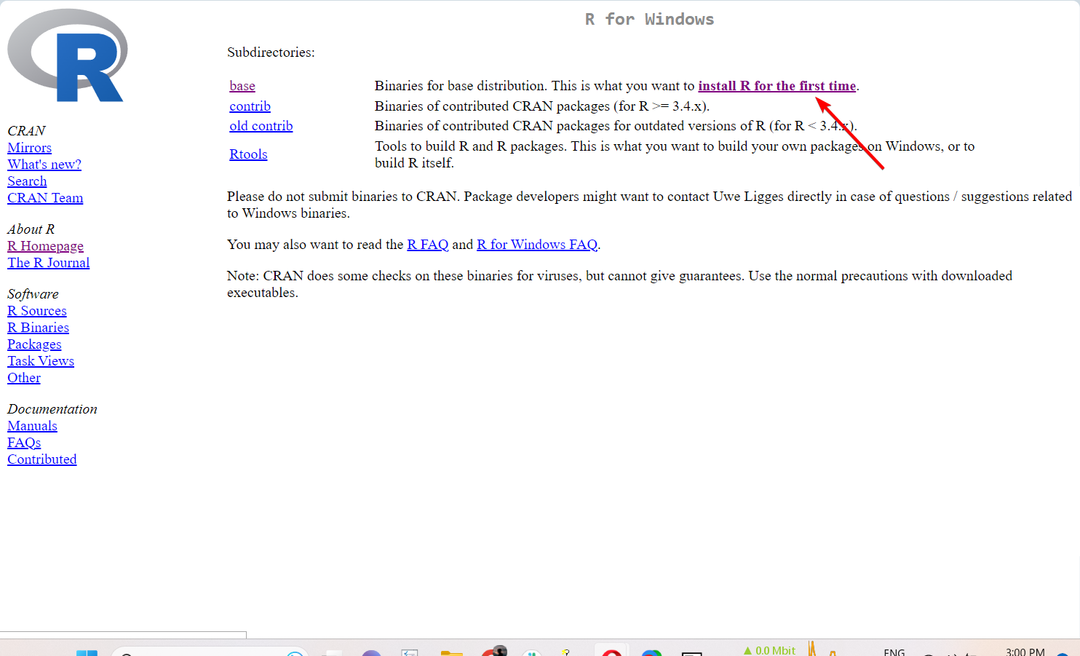Прво, уверите се да је ваш Виндовс ажуриран на најновију верзију
- Да бисте поправили ИД догађаја ВМИ активности 5858, проверите прегледник догађаја да бисте разумели разлог, ажурирајте управљачке програме, покрените скенирање малвера или покрените СФЦ скенирање.
- Наставите да читате да бисте научили детаљне кораке.

Многи корисници су пријавили да је њихов Евент Виевер забележио грешке везане за ВМИ активност са ИД-ом догађаја 5858.
У овом водичу ћемо разговарати о вероватним узроцима и понудити препоручена решења од стране ВР стручњака како бисмо се решили проблема.
Шта је ИД догађаја 5858?
ИД догађаја ВМИ активности 5858 указује да су датотеке које се односе на Виндовс Манагемент Инструментатион (ВМИ) оштећене, што узрокује пад система и споре перформансе. Водећи узроци су:
Како тестирамо, прегледамо и оцењујемо?
Радили смо последњих 6 месеци на изградњи новог система прегледа о томе како производимо садржај. Користећи га, накнадно смо прерадили већину наших чланака како бисмо пружили стварну практичну експертизу о водичима које смо направили.
За више детаља можете прочитати како тестирамо, прегледамо и оцењујемо у ВиндовсРепорт-у.
- Оштећене системске датотеке или инфекција малвером.
- На чекању ажурирања за Виндовс или застарели драјвери.
- Како могу да поправим ИД догађаја 5858?
- 1. Покрените рачунар у чистом окружењу за покретање
- 2. Ажурирајте своје графичке драјвере
- 3. Покрените СФЦ & ДИСМ скенирање
- 4. Ресетујте ВМИ спремиште
- 5. Извршите враћање система
Како могу да поправим ИД догађаја 5858?
Пре него што пређете на било које методе решавања проблема да бисте се решили ИД догађаја 5858, обавезно пратите ове прелиминарне провере:
- Поново покрените рачунар и ажурирајте Виндовс на најновију верзију.
- Покрените скенирање малвера користећи поуздан антивирусни алат.
- Прво, отвори Евент Виевер, затим проверите ИД догађаја и његов опис да бисте разумели узрок.
1. Покрените рачунар у чистом окружењу за покретање
- притисните Виндовс + Р да отворите Трцати прозор.

- Тип мсцонфиг и кликните У реду да отворите Конфигурација система прозор.
- Иди на Услуге картицу, поставите квачицу поред Сакриј све Мицрософт услуге, а затим кликните Онемогући све.

- Затим пређите на Покренути картицу и кликните на Отворите Таск Манагер линк.

- Прођите кроз листу стартуп ставки, потражите Омогућене ставке, изаберите их једну по једну и кликните Онемогући.

- Затворите Таск Манагер, идите на прозор Конфигурација система, кликните Применити, онда У реду да сачувате промене.

- Кликните Поново покренути када се од вас затражи да покренете рачунар у чистом покретању.

Када поново покренете рачунар у чистом покретању, ваш систем ће радити са минималним драјверима и програмима за покретање. Можете омогућити услуге и ставке за покретање да бисте идентификовали извор проблема.
2. Ажурирајте своје графичке драјвере
- Притисните Виндовс + Р да отворите Трцати Дијалог.

- Тип девмгмт.мсц и кликните У реду да отворите Менаџер уређаја апликација.
- Иди на Адаптери за екран и кликните на њега да бисте га проширили. Кликните десним тастером миша на управљачки програм и изаберите Ажурирати драјвер.

- Изабери Аутоматски тражи драјвере.

- Пратите упутства на екрану да бисте довршили процес.
Сада идите на мрежни адаптер, проширите га и ажурирајте драјвер испод њега, користећи исте горе наведене кораке.
Ажурирање управљачких програма може вам помоћи да поправите ИД догађаја 1000 на Виндовс 10/11 рачунару; прочитајте овај водич да бисте сазнали више.
3. Покрените СФЦ & ДИСМ скенирање
- притисните Виндовс кључ, тип цмд и кликните Покрени као администратор.

- Унесите следећу команду да бисте скенирали и поправили оштећене или недостајуће системске датотеке на Виндовс оперативном систему, а затим притисните Ентер:
sfc /scannow -
 Када се команда изврши, копирајте и налепите следећу команду да бисте вратили здравље Виндовс слике тако што ћете проверити да ли су системске датотеке оштећене, а затим притисните Ентер:
Када се команда изврши, копирајте и налепите следећу команду да бисте вратили здравље Виндовс слике тако што ћете проверити да ли су системске датотеке оштећене, а затим притисните Ентер: DISM /Online /Cleanup-Image /RestoreHealth
- Поново покрените рачунар да би промене ступиле на снагу.
Враћање оштећених датотека вашег Виндовс 10/11 рачунара може вам помоћи да решите друге проблеме као што су ИД догађаја 1008; да бисте сазнали више, прочитајте овај водич.
- 6 најбољих ПС3 емулатора за Виндовс: Откључајте ПС Гаминг на рачунару
- 8 начина да поправите ДТС: Кс Ултра не ради
- Како инсталирати ОпенЦЛ на Виндовс 11: Водич корак по корак
- Како користити нову функцију уштеде енергије у В11
- Све што треба да знате да бисте направили успешан глобални пословни подкаст
4. Ресетујте ВМИ спремиште
- притисните Виндовс кључ, тип цмд и кликните Покрени као администратор.

- Прво копирајте и налепите следећу команду и притисните Ентер:
net stop winmgmt
- Да бисте проверили доследност и интегритет складишта Виндовс Манагемент Инструментатион на Виндовс-у, и притисните Ентер:
winmgmt /verifyrepository - Ако ВМИ спремиште није доследно, копирајте и налепите следећу команду и притисните Ентер:
winmgmt /salvagerepository - У случају да је спремиште оштећено, откуцајте следећу команду и притисните Ентер:
winmgmt /resetrepository - Сада, да поново покренете услугу, копирајте и налепите следећу команду и притисните Ентер:
net start winmgmt - Поново покрените рачунар да бисте сачували промене.
5. Извршите враћање система
- Притисните Виндовс + Р да отворите Трцати Дијалог.

- Тип рструи и кликните У реду да отворите Систем Ресторе прозор.
- На Систем Ресторе прозор, изаберите Изаберите тачку враћања и кликните Следећи.

- Изаберите догађај пре него што је проблем започео и кликните Следећи.

- Кликните Заврши да покрене процес.

Виндовс ће се поново покренути и вратити рачунар на изабрану враћену тачку. Ако је враћање система се не завршава успешно, то може бити због конфликтних програма или проблема са управљачким програмима, прочитајте овај водич да бисте сазнали више.
Дакле, кључ за исправљање грешака у прегледнику догађаја је да прво проверите опис да бисте разумели разлог проблема.
Такође, да бисте избегли ИД догађаја 5858, морате да се уверите да нема ажурирања за Виндовс на чекању и да су сви системски драјвери ажурирани на најновију верзију.
Штавише, ово би вам такође могло помоћи да избегнете друге критичне грешке које би могле да ометају перформансе вашег система.
Ако имате било каквих питања или недоумица у вези са ВМИ-активношћу догађаја ИД 5858, слободно их наведите у одељку за коментаре испод.